Здравствуйте дорогие читатели!
После того, как вы создали свой сайт, перед вами появиться вопрос, что нужно для того, чтобы продвигать его в поисковиках. Для этого, в первую очередь, необходимо добавить его в поисковые системы чтобы он попал в поисковую выдачу и пользователи смогли найти на нем необходимую им информацию.
Навигация по статье:
На просторах русскоязычного интернета наиболее распространенным поисковиком является Яндекс. Поэтому, я предлагаю на его примере рассмотреть, как сообщить яндексу о новом сайте. Так же я расскажу вам об базовых функциях сервиса Яндекс-вебмастер, которые помогут вам в продвижении вашего сайта и его оптимизации.
Что такое Яндекс.Вебмастер
Яндекс.Вебмастер – это вспомогательный сервис, специально разработанный для веб-разработчиков, владельцев сайтов и их администраторов, а так же специалистов по СЕО-продвижению, который позволяет улучшить скорость индексирования сайта и повысить его позиции в поисковой выдачи.
С помощью сервиса Яндекс.Вебмастер вы можете:
- добавить сайт в поиск яндекс
- просмотреть статистику уже проиндексированных страниц
- обнаружить ошибки индексации
- просмотреть ТИЦ (тематический индекс цитирования)
- контролировать график обхода поисковым роботом страниц сайта
- просмотреть внешние и внутренние ссылки вашего сайта
- проверить частотности запросов, количество показов и кликов по ключевым фразам
- добавить и проверить карту сайта
- добавить и проверить файл robots.txt
Как добавить сайт в поисковик Яндекс
Чтобы добавить сайт в поиск Яндекс вам необходимо:
- 1.Перейти по данной ссылке на страницу вебмастера.
- 2.Главная страница сайта Яндекс.Вебмастер с недавно обновленным дизайном теперь выглядит так:
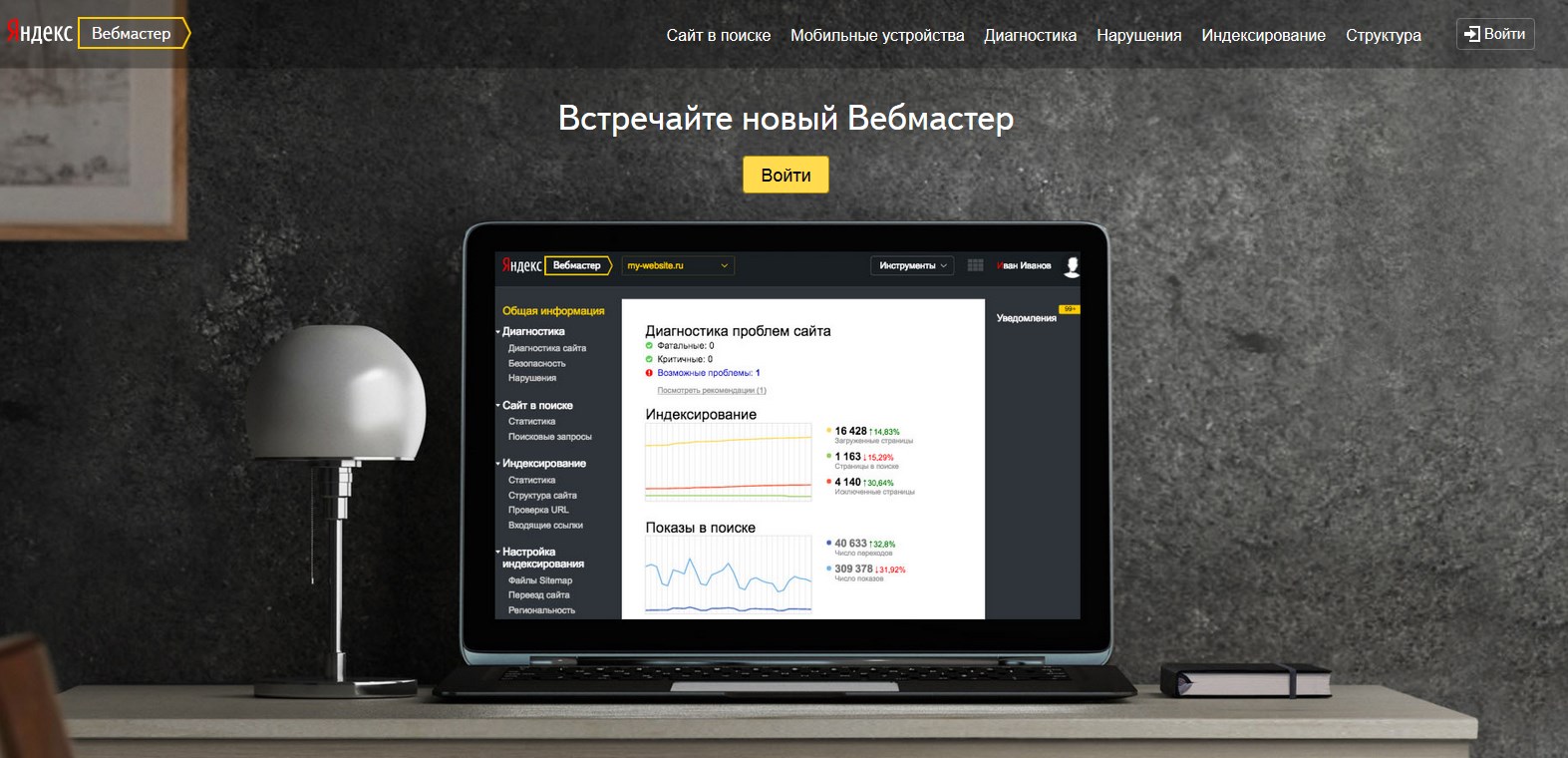
Здесь вам, в первую очередь необходимо, пройти авторизацию. Нажимаем на кнопку «Войти» и вводим e-mail адрес почты на Яндексе и пароль к нему в соответствующих полях.
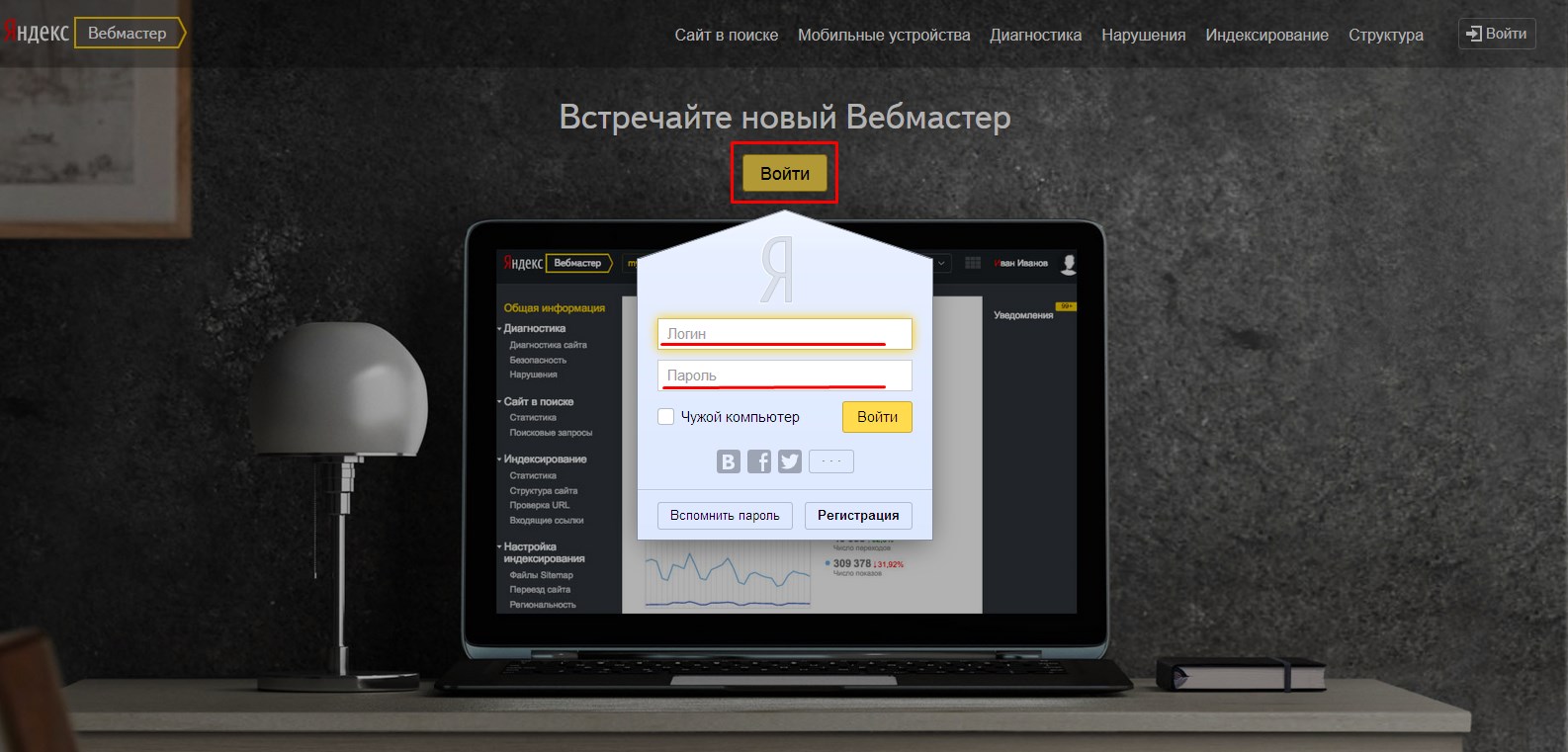
- 3.После авторизации вы автоматически попадаете на стартовую страницу, где вам предлагается добавить сайт в поиск яндекс. Для этого нажимаем кнопку «+»
- 4.Далее, вводим адрес нашего сайта и нажимаем «Добавить». Тем самым мы сообщаем яндексу о новом сайте, и о необходимости проведения его индексирования.
- 5.5. Теперь, для того чтобы яндекс вебмастер принял адрес в обработку, и нам стали доступны инструменты Яндекс.Вебмастера, нам нужно пройти подтверждение прав на сайт.
Для этого нам предоставляется на выбор три способа подтверждения:
- 1.)Добавить проверочный код в код главной страницы:
- 2.)Загрузить в корень сайта проверочный файл:
- 3.)Добавьте TXT-запись в DNS домена сайта:
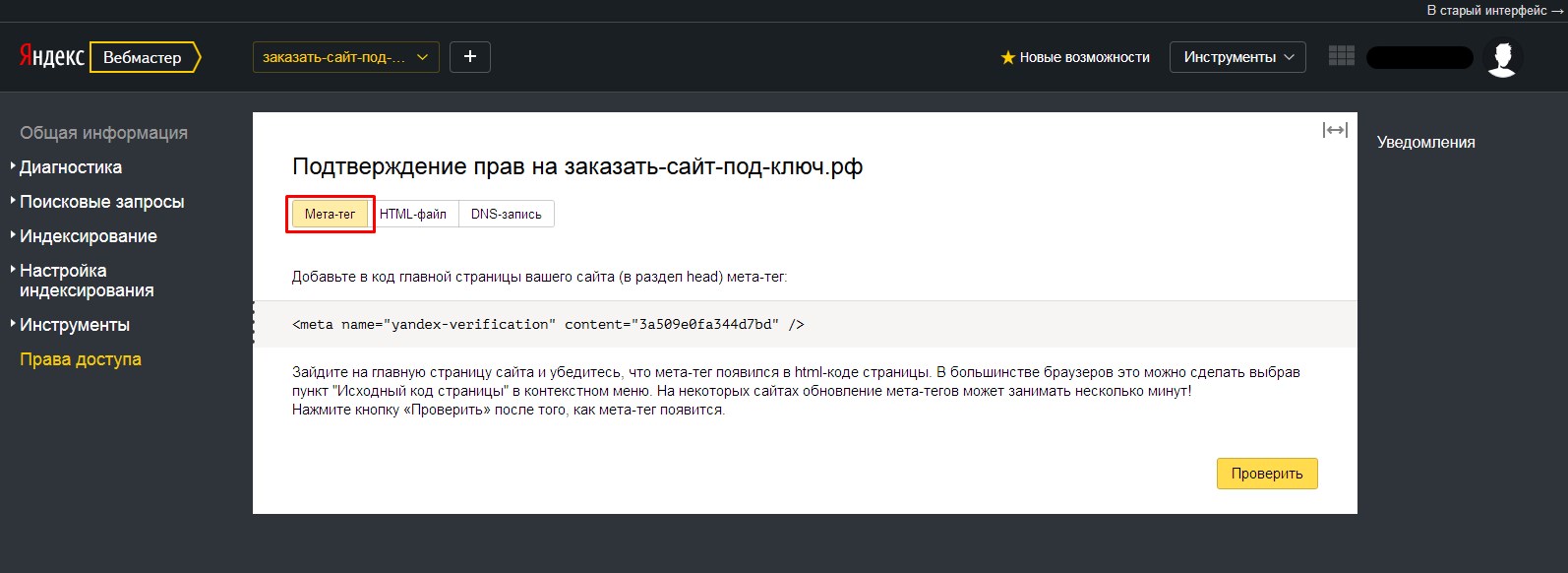
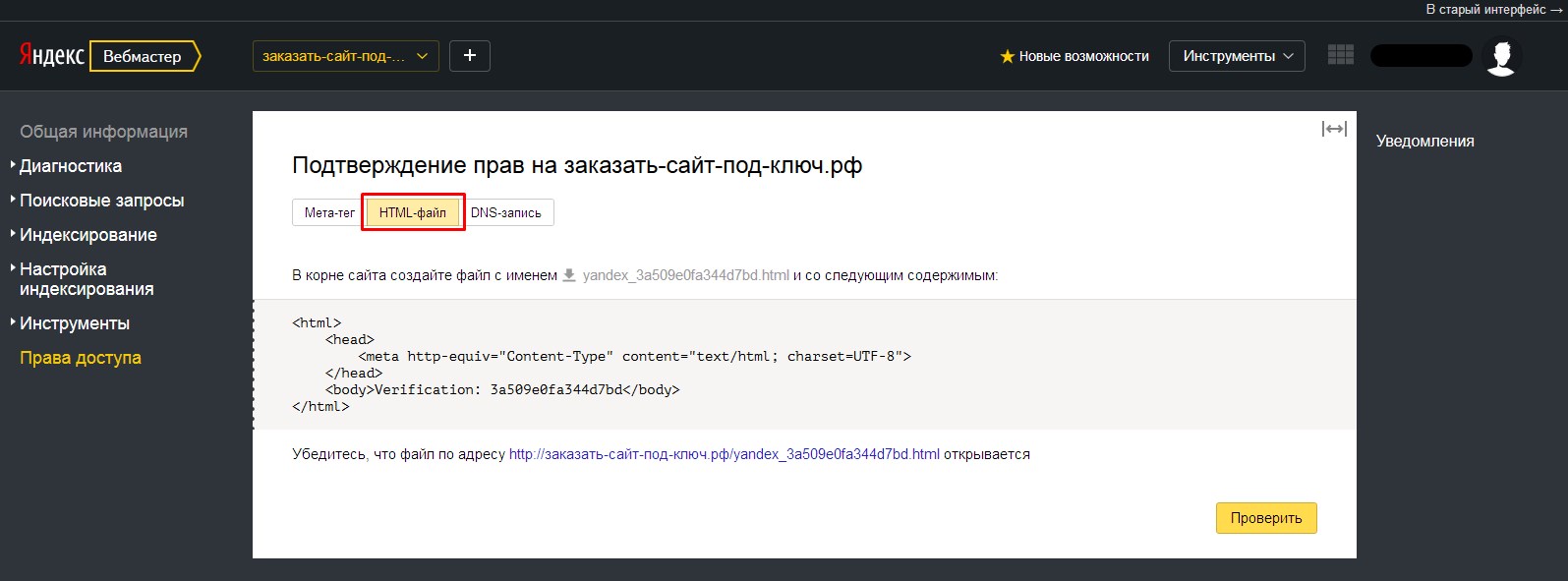
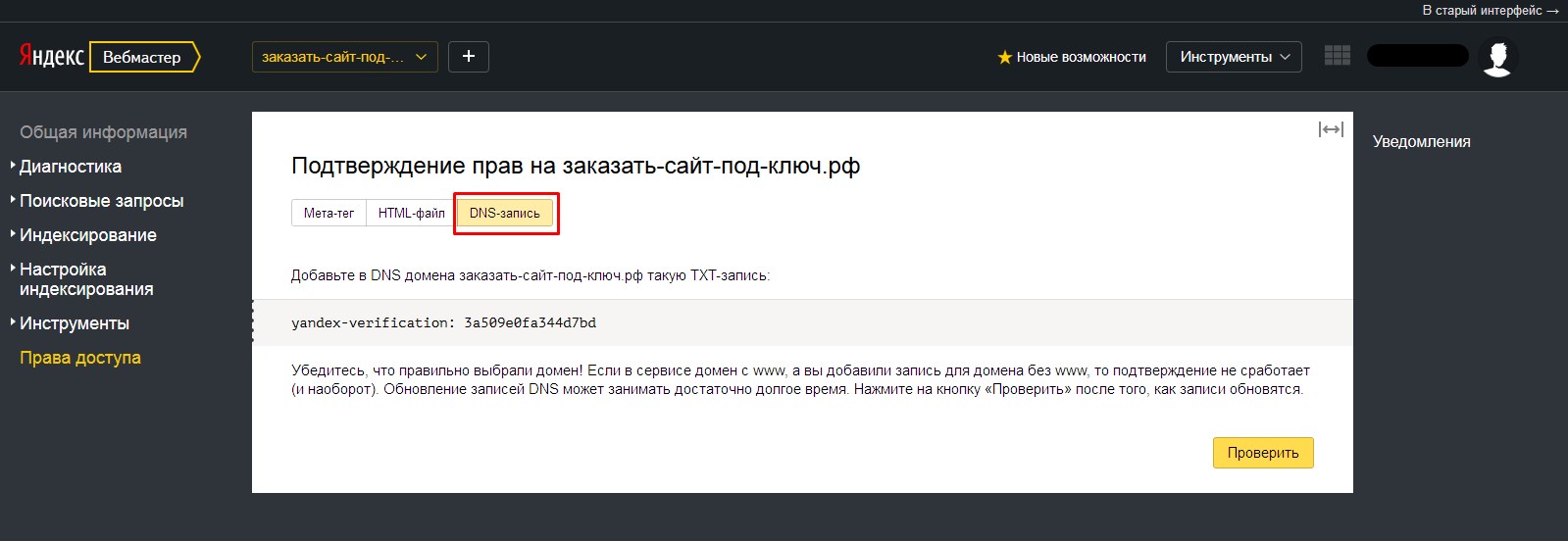
Обычно я пользуюсь вторым способом. Так как, по моему мнению, он является самым удобным способом подтверждения прав.
Для этого нужно:
- 1.)Скачать проверочный файл к себе на компьютер, нажав на иконку загрузки
- 2.)Далее, при помощи FTP-клиента (например FileZilla) скопировать файл в корневую папку сайта на хостинге.
- 3.)После того, как файл скопирован, возвращаемся на страницу проверки яндекс вебмастер и нажимаем «Проверить».
- 4.)Если вы все сделано без ошибок, после проведения проверки, перед вами откроется страница с отчетом о проверке:
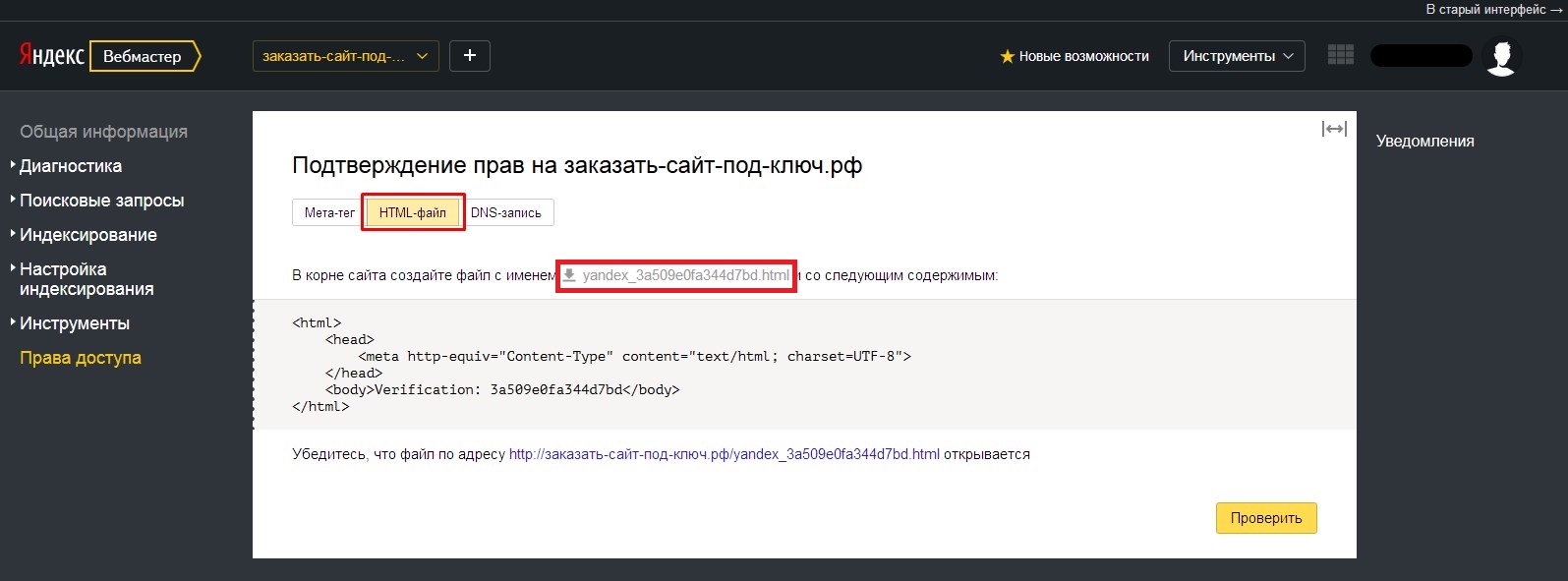
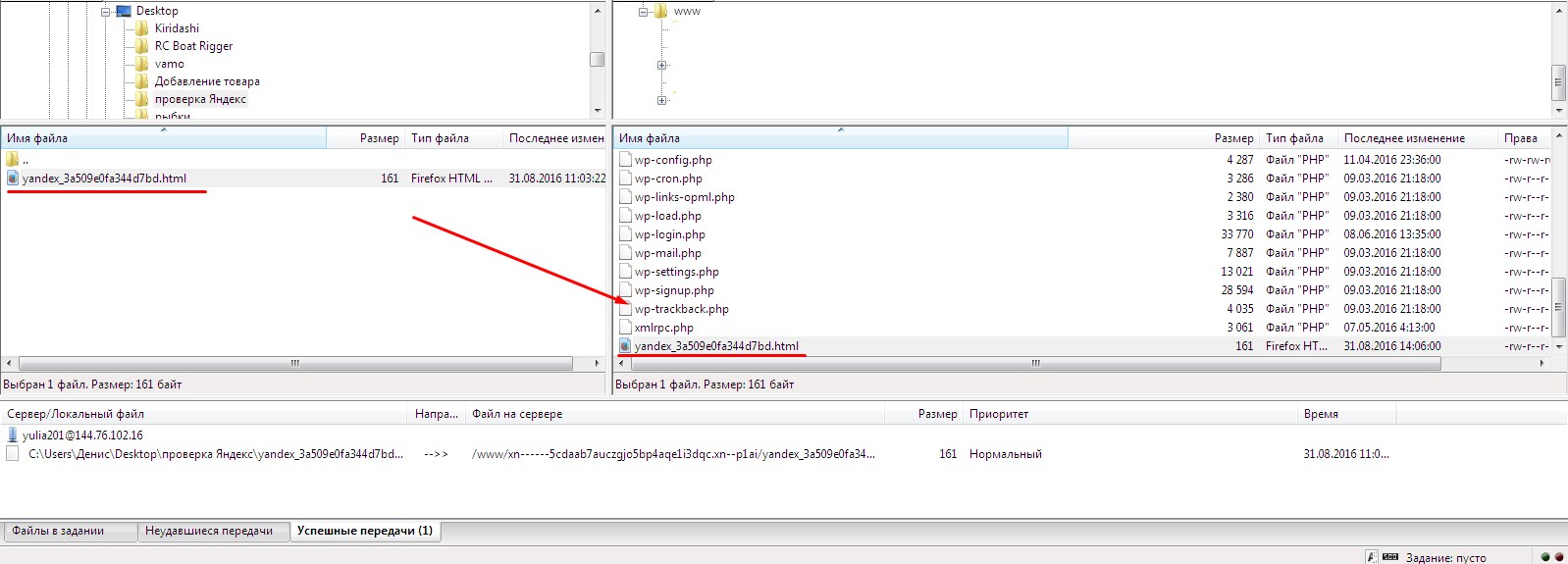
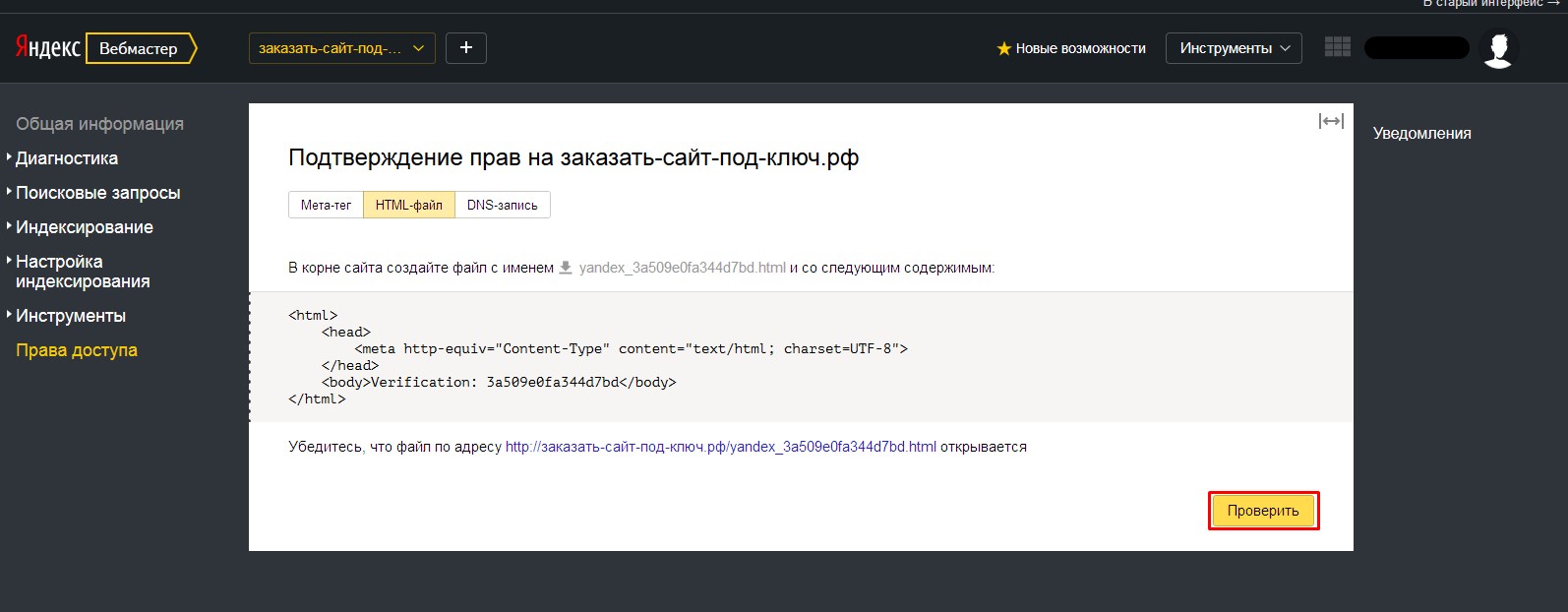
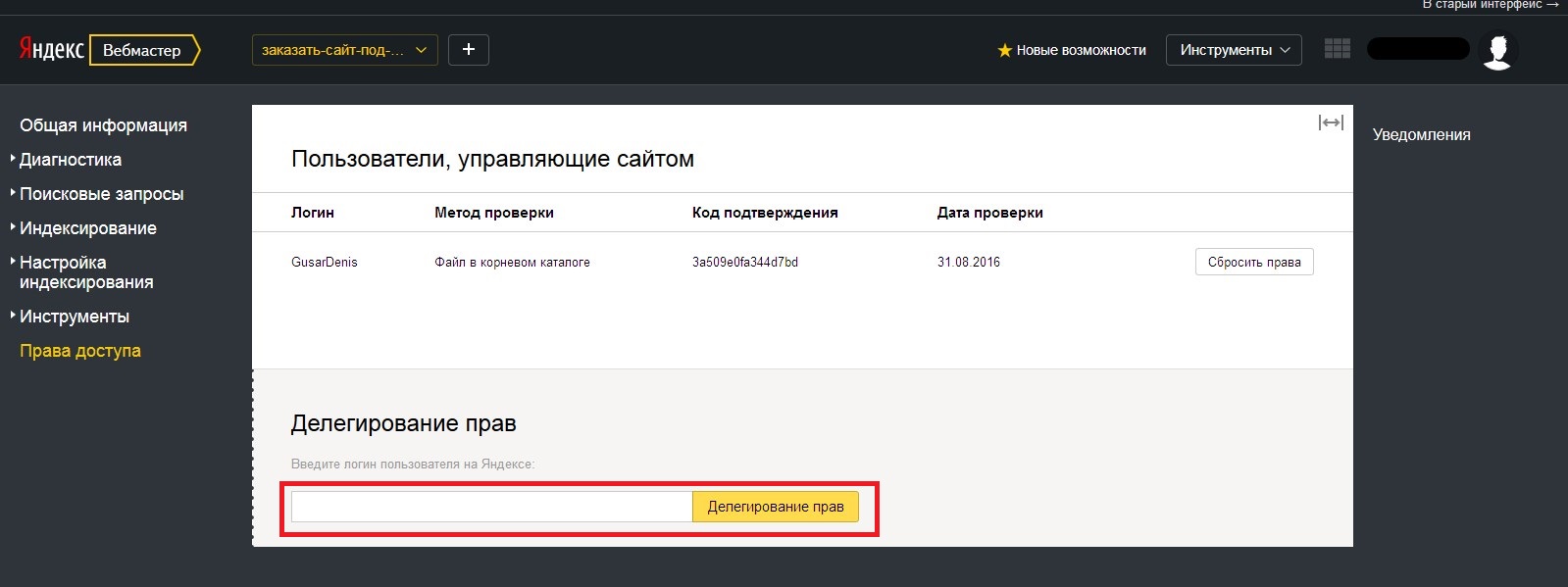

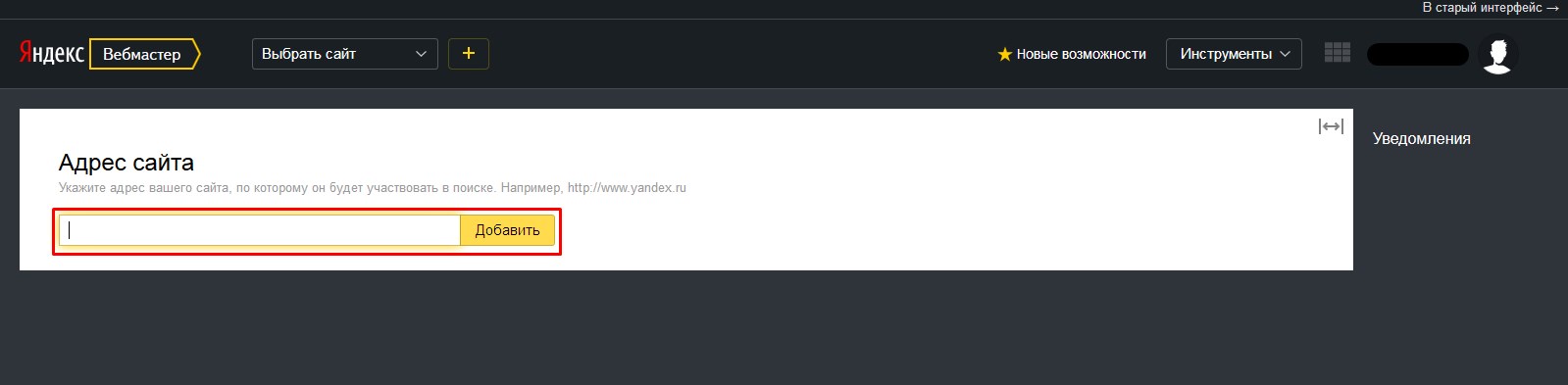
Так же, вы можете делегировать права другому пользователю, введя его яндекс e-mail в поле, которое находится внизу страницы, и нажав кнопку «Делегирование прав».
Это нужно в том случае, если, например, разработкой сайта занимается кто-то еще, или вы передаете его кому-то для продвижения и т.д.
На этом добавление сайта в поисковую систему Яндекс можно считать оконченным. Как видите, сообщить яндекс о новом сайте достаточно просто.
После того, как вы добавили новый сайт в поиск яндекс должно пройти некоторое время, пока поисковая система его проиндексирует и он появиться в поисковой выдаче. Обычно это занимает около 2 – 4 недель. Но может быть и быстрее. После этого вам станет доступна вся подробная статистика относительно вашего сайта, и вы сможете, используя инструменты в Яндекс.Вебмастера, провести его оптимизацию, исправить ошибки, контролировать процесс индексирования, получать уведомления от Яндекса и т.д.
На этом у меня все. Надеюсь, данная статья поможет вам разобраться с добавлением сайта в поисковик яндекс. Если у вас возникнут вопросы, вы всегда можете их задать через форму комментариев.
На этом у меня сегодня все. Пишите комментарии, подписывайтесь на мою рассылку и на мой канал YouTube. До встречи в следующей статье!
С уважением Юлия Гусарь




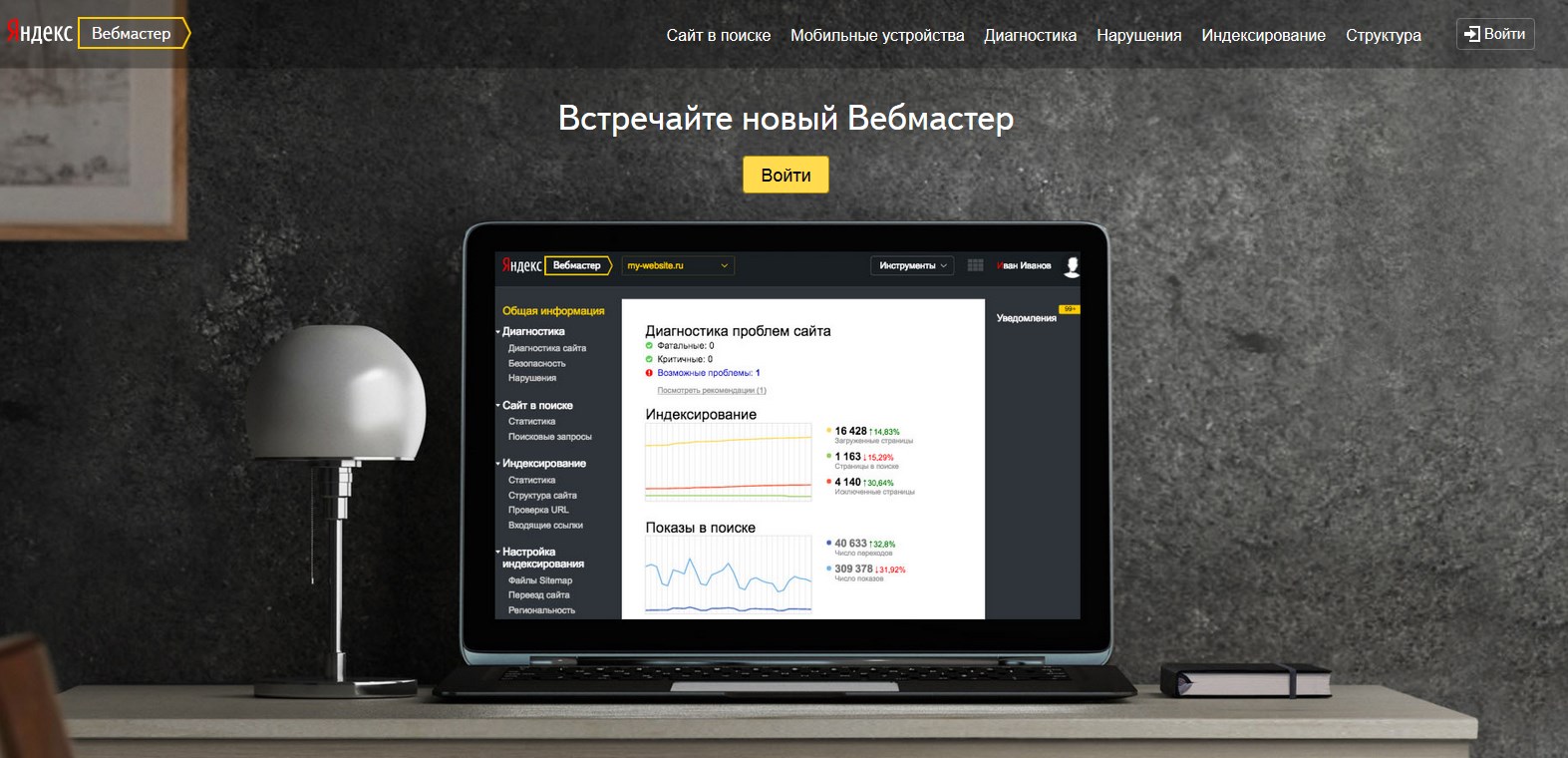
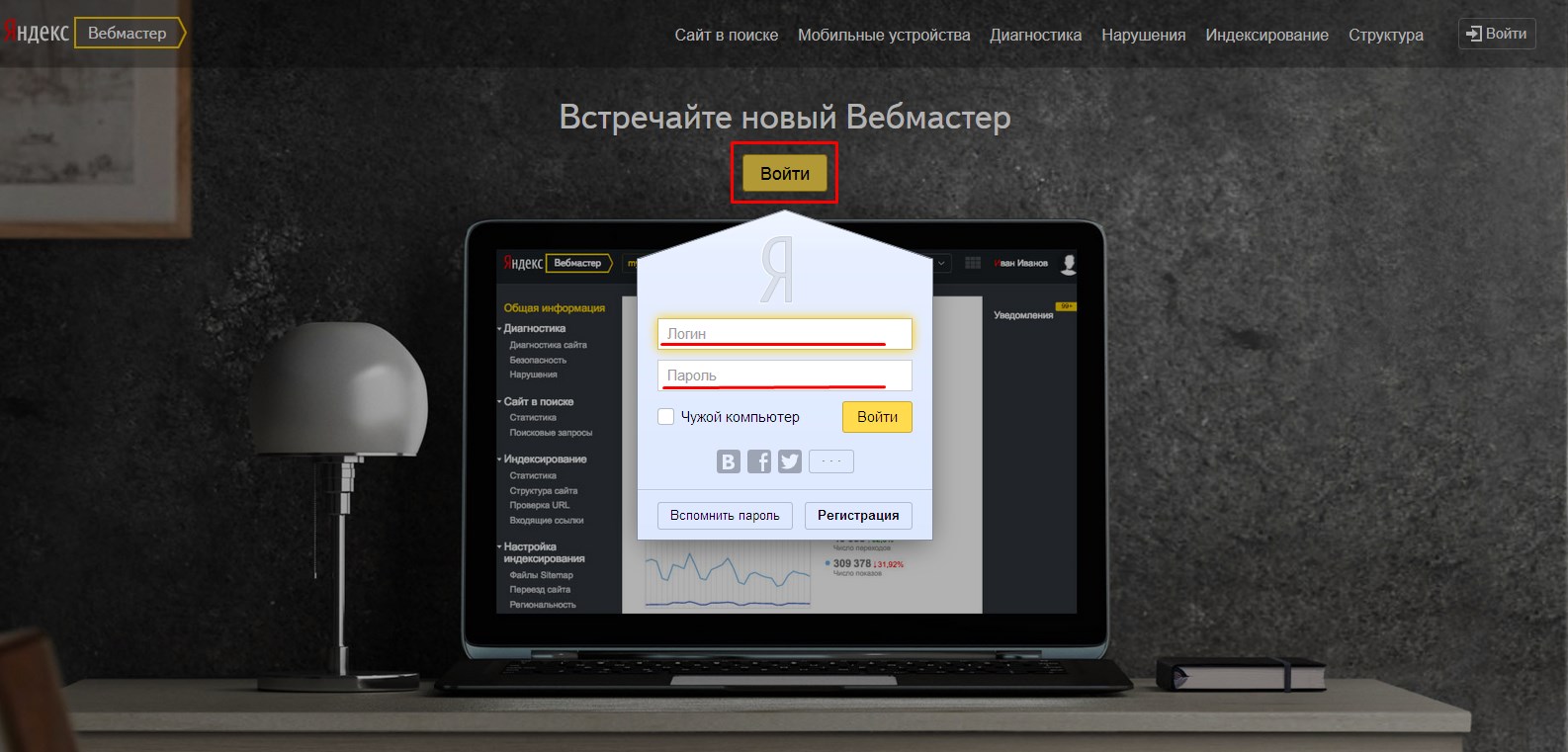
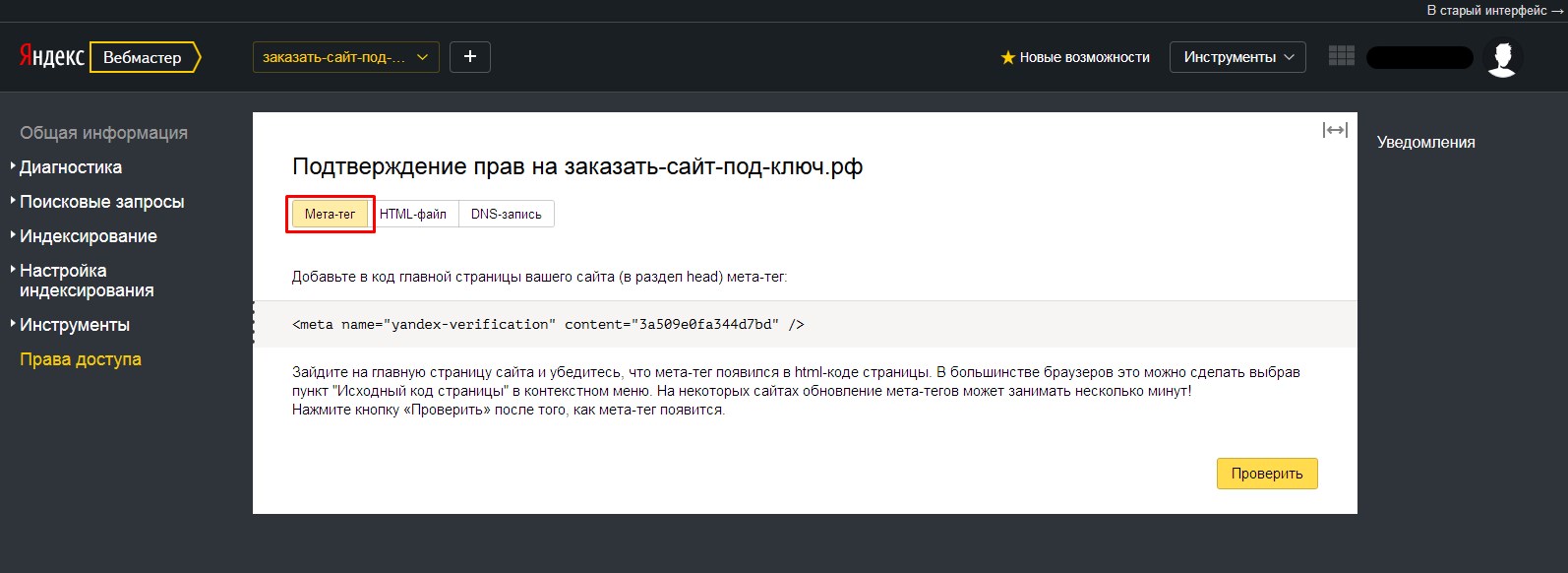
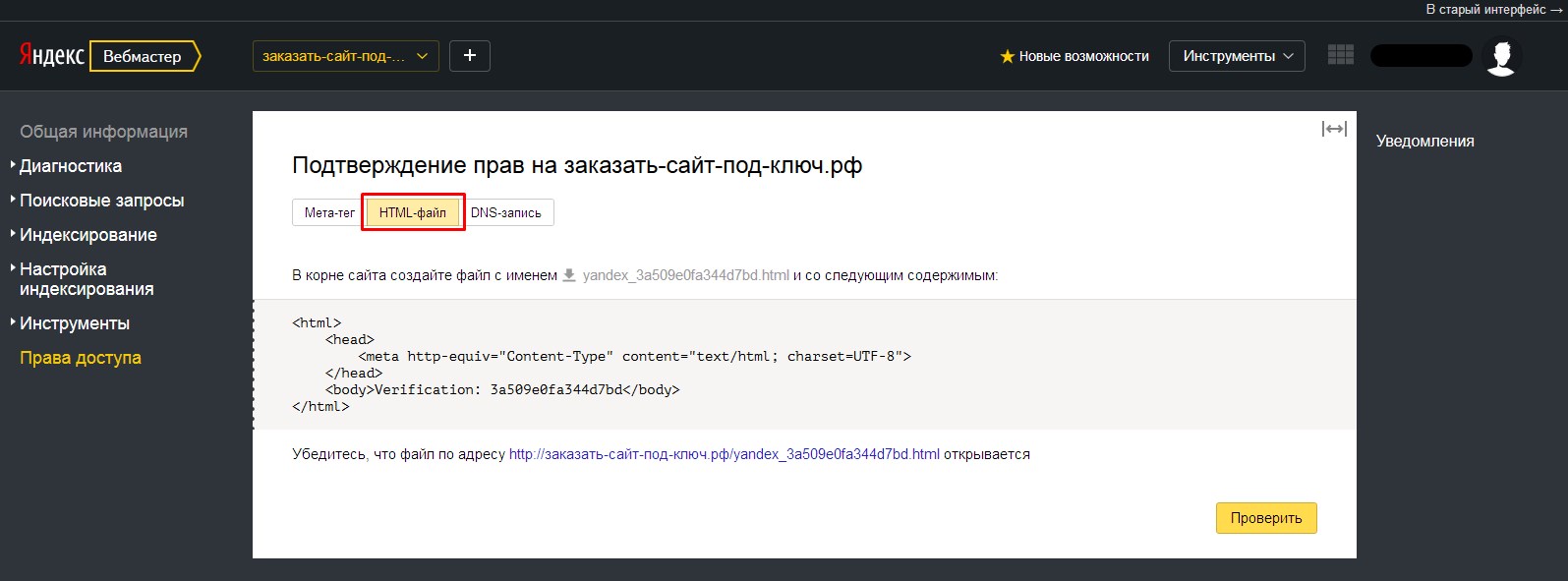
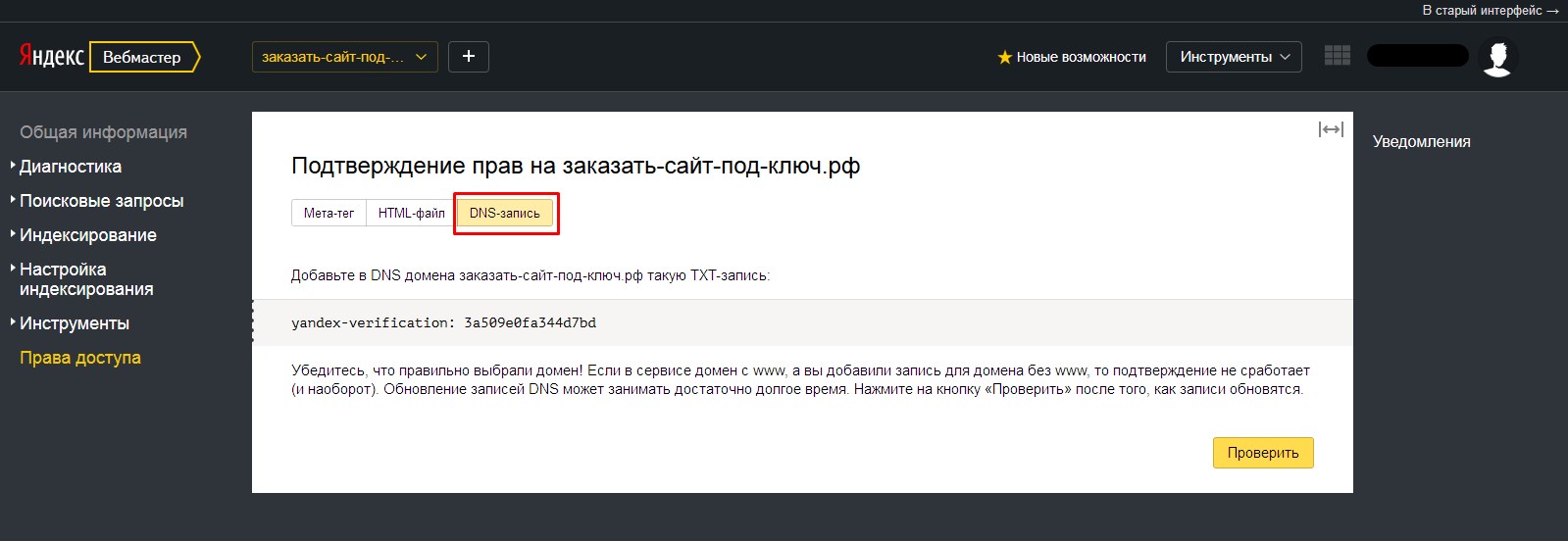
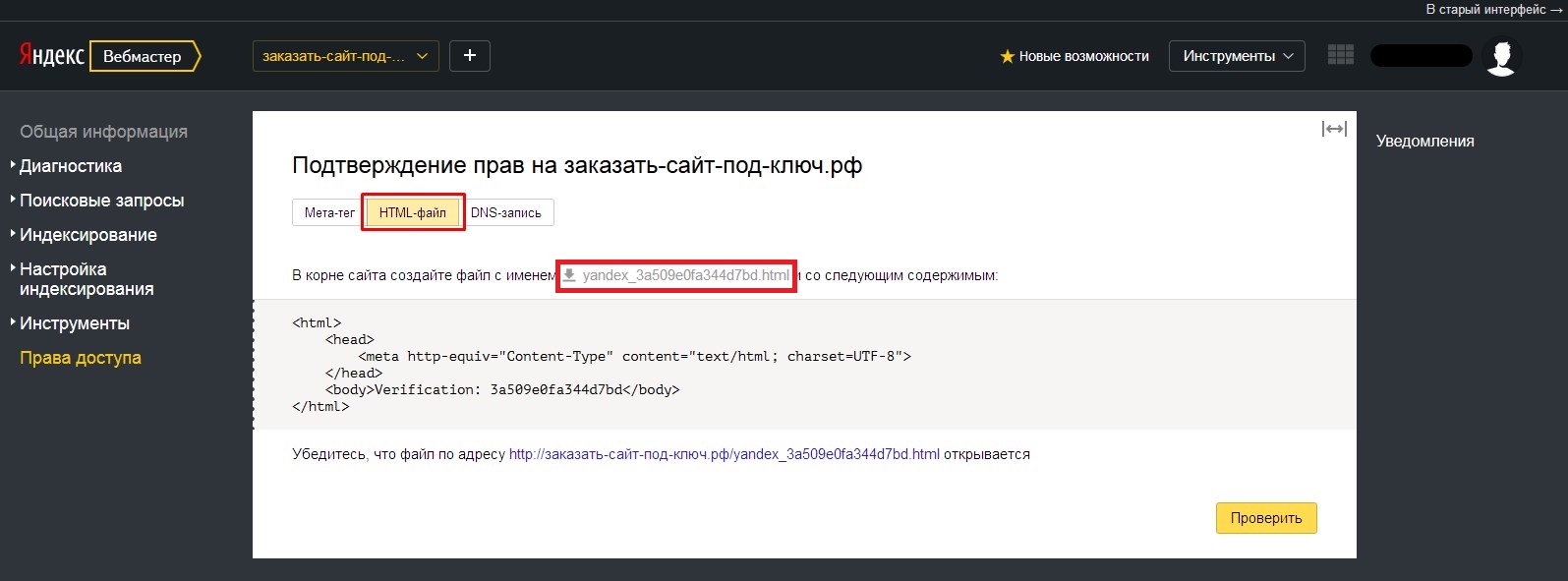
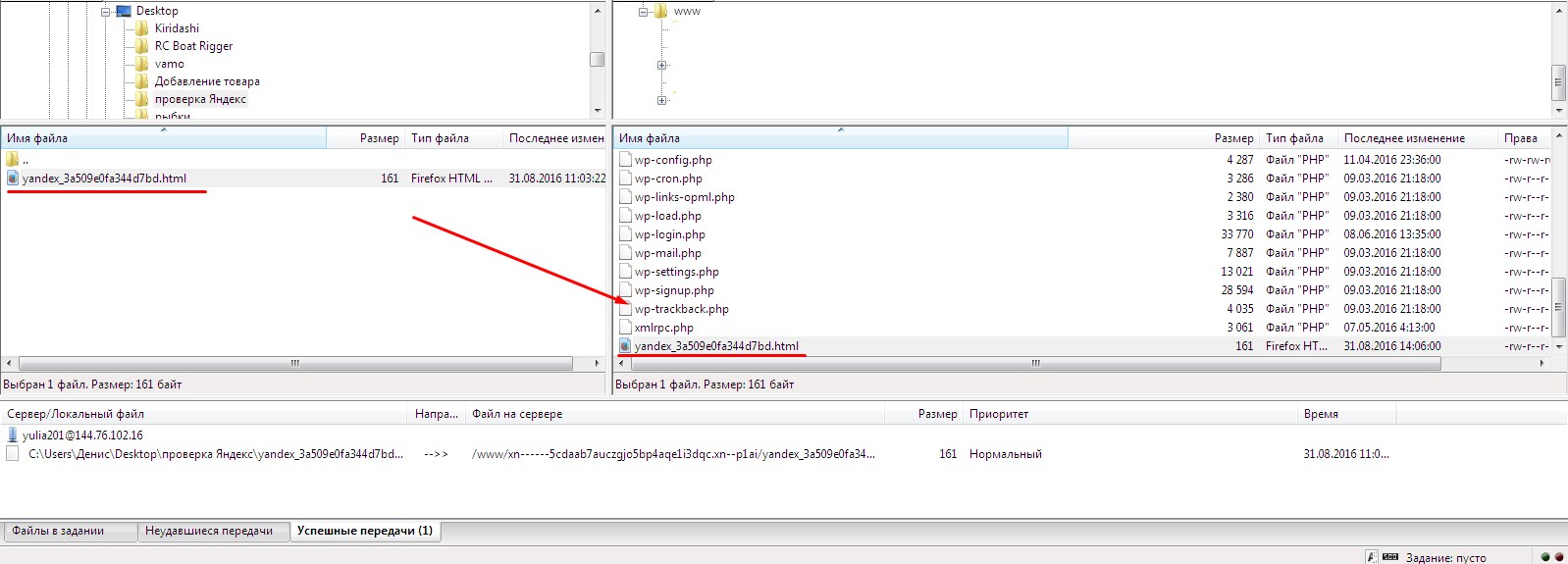
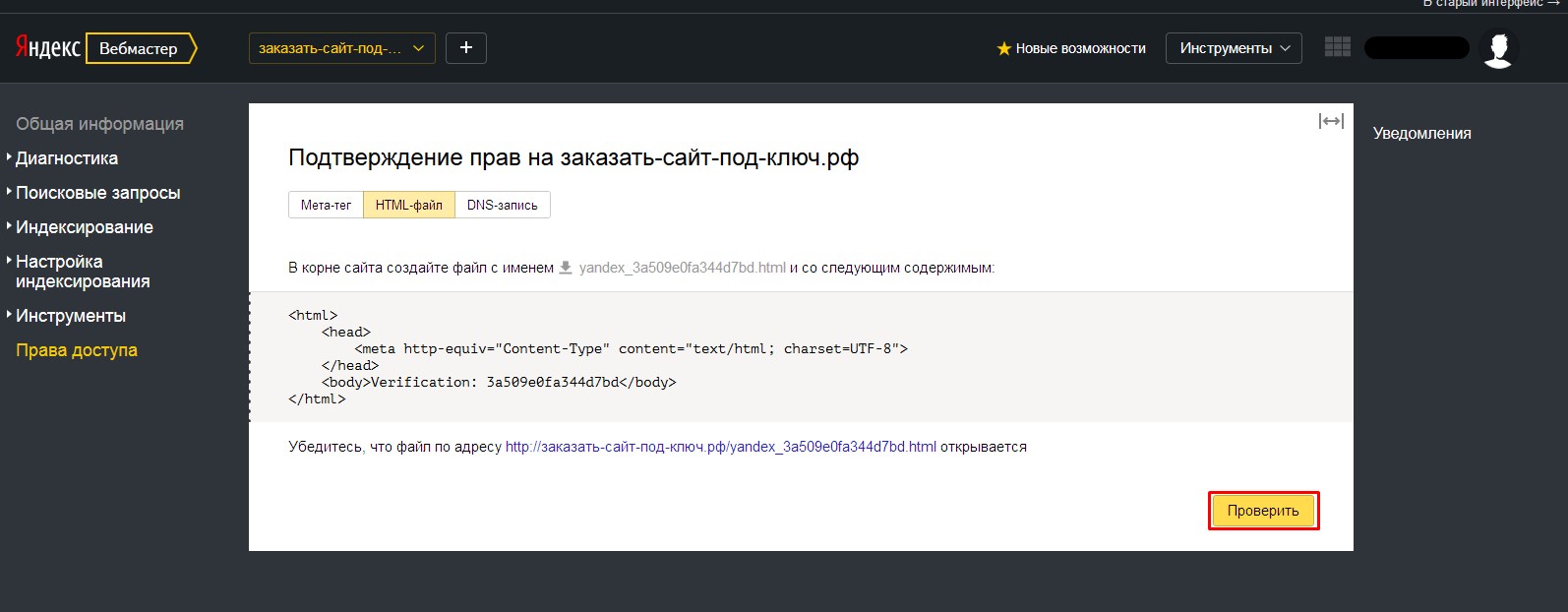
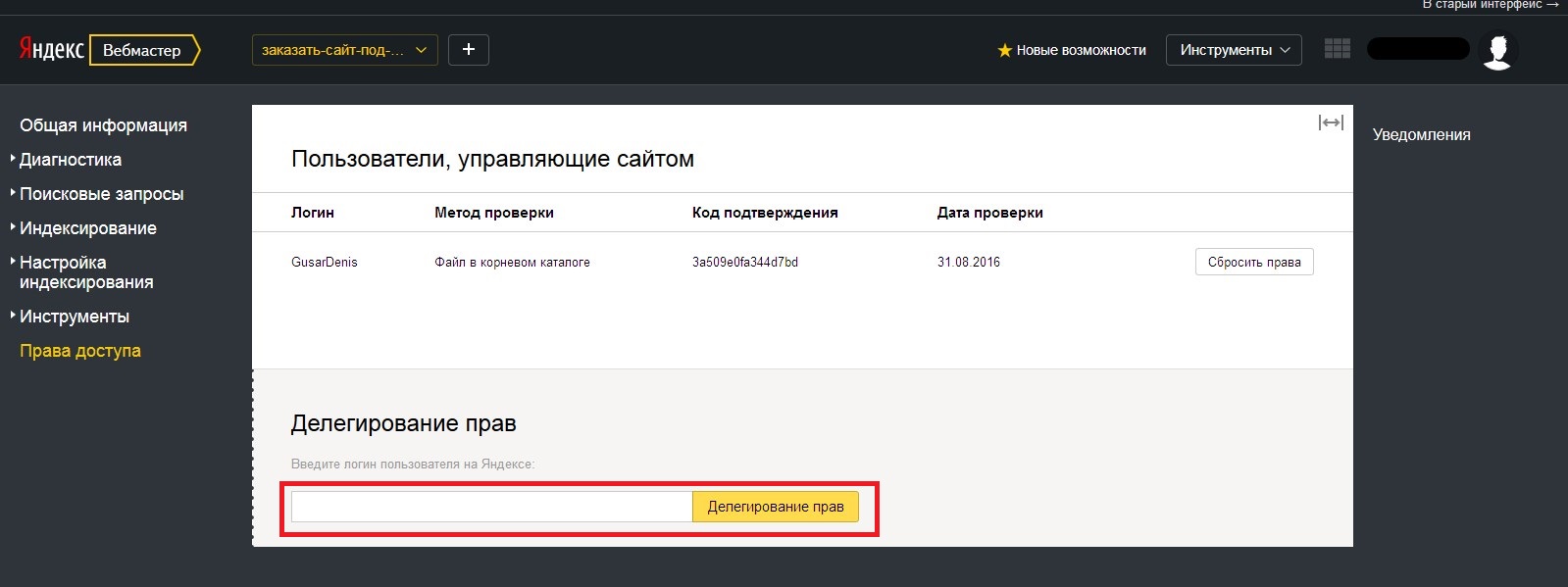







Юлия, спасибо за инструкцию, добавила по вашему способу, все получилось.
Но оказалось, что кроме добавленного мной, в корневой папке уже есть файл с проверочным кодом от прошлого владельца сайта, причем в 2-х вариантах: txt и html. Их нужно удалять или оставить?
Здравствуйте, Наталья! Эти файлы лучше удалить.